Как смотреть стрим – Как смотреть стримы на youtube онлайн и без напряг
Лучшие сервисы для просмотра стримов на Android
Стримы находятся на пике популярности. Онлайн трансляции — актуальный способ посмотреть на интересующие события в режиме «здесь и сейчас». Одни с энтузиазмом следят за важными спортивными событиями, другие регулярно смотрят стримы любимой игры, третьи — следят за жизнью интересных им людей в прямом эфире.
Мобильный телефон или планшет дают возможность смотреть стримы практически отовсюду, где есть стабильный интернет. Без проблем получать доступ к трансляциям со своего смартфона можно с помощью приложений, позволяющих посмотреть практически любой контент.
Существует бесконечный спектр тем, по которым ведутся стримы. Будь то игры, матчи, трансляции с концертов или футбольных матчей — все это можно увидеть онлайн, непосредственно со смартфона. Отдельная ниша — стримы блогеров-одиночек, которые те ведут на самые разные темы.
Facebook и VK
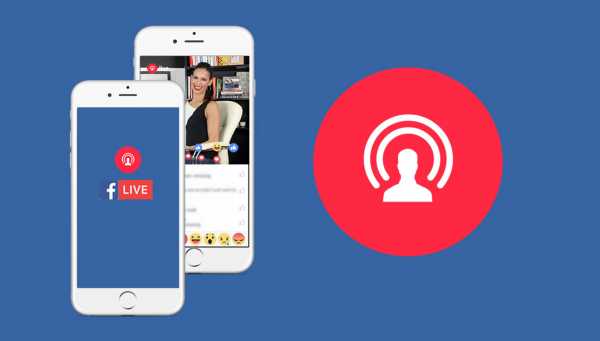
Довольно распространенный и удобный способ смотреть онлайн-трансляции — социальные сети. Если у вас на телефоне установлен Facebook или Вконтакте, стоит знать — в них есть возможность как посмотреть, так и запустить собственный стрим. И, надо сказать, участники этим активно пользуются. Качество контента постоянно растет и география ширится.
В Facebook можно посмотреть на карту, где синими точками подсвечиваются все идущие в прямом эфире трансляции. Вариативность сюжетов огромна. Недостаток стримов в соцсетях в том, что поток бывает недостаточно стабильным и могут встречаться проблемы с воспроизведением.
YouTube
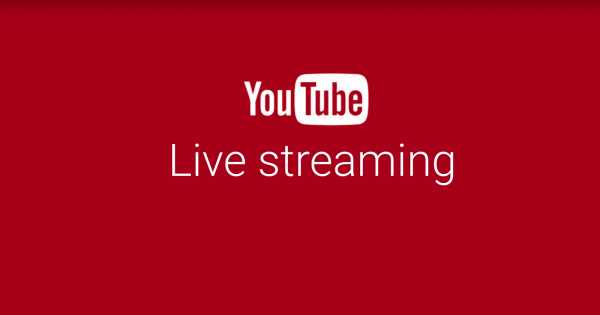
Стримы на YouTube характеризуются более высоким качеством видео. Live-жизнь здесь началась с игровых трансляций, которые популярны по-прежнему и сейчас.
Существенный плюс — материалы всегда остаются на канале и их можно посмотреть в любой момент. Нужное видео легко найти по дате. Без проблем находятся стримы довольно крупных событий. Например, Евровидение в этом году транслировалось через YouTube, где его посмотрели миллионы зрителей.
Для выбора нужной трансляции существует два способа. Во-первых, можно непосредственно зайти на нужный канал. Во-вторых, ввести необходимый запрос в поисковую строку YouTube и выбрать фильтр «Прямые вещания». Приложение поддерживает все эти действия и дает возможность обнаружить искомое.
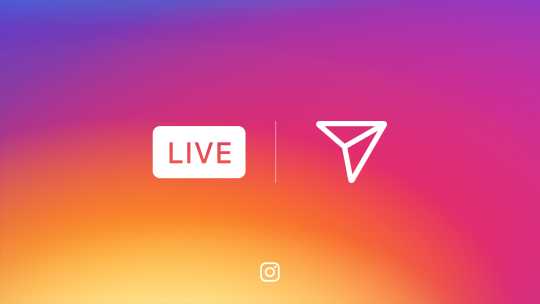
Instagram также добавил функцию прямых трансляций. Нужную иконку можно найти в верхней части экрана в разделе «истории».
Проще всего узнать о начале трансляций подписчикам — они получают пуш-уведомления. У этих трансляций есть лимит продолжительности — 60 минут. И запись, к сожалению, не сохраняется.
Periscope

Одно из прогремевших в свое время: приложение Periscope. Он стал известен тем, что зрители становились невольными свидетелями самых интимных и, зачастую, жутких ситуаций.
В камеру попадали моменты жизни, которые, как правило, остаются за кадром. И все это проходило прямой трансляцией по миру. В обновленной версии приложения для андроид есть карты. Это позволяет выбирать и просматривать трансляцию из любой точки земного шара. Ею можно поделиться. Поток видео достаточно стабильный.
Перископ поддерживает субтитры и может работать на огромном количестве языков. Некоторые пользователи обращают внимание на то, что приложение иногда вылетает во время трансляции.
Ustream

Еще одна платформа — Ustream. Она также доступна в Google Play и может быть использована по назначению. Особенно отмечают ее ориентированность на показ онлайн-трансляций футбольных матчей.
Приложение обеспечивает высокое качество и видеопоток без заметных швов. Оно показывает все актуальные стримы, в том числе дубли с одних и тех же событий. Так что можно выбрать оптимальный для себя по качеству вариант из нескольких подобных.
Кстати, Ustream предпочитает использовать Sony в своих трансляциях во время презентаций.
Twitch

Кроме того, нельзя обойти вниманием платформу Twitch. Это игровой сервис, где можно найти трансляции каких угодно игр — от совсем неизвестных до бесконечно популярных. Кроме того, приложение поддерживает киберспортивные события. У него предельно простой интерфейс и установка его совершенно бесплатна.
Для многих история взаимоотношений с онлайн-трансляциями компьютерных игр началась именно с Twitch. Сейчас платформа расширилась и стала более сегментированной. Там можно найти игровые трансляции на любой вкус.
Сайты
Наряду с любой популярной платформой для стримов, вы можете смотреть прямые трансляции прямо с определенных сайтов. К примеру, крупнейший поставщик карточных игр ведет трансляции своих турниров и хранит записи предыдущих стримов в своем блоге.
***
Стримы открывают совершенно новое измерение: все, что было недоступно раньше, теперь легко можно посмотреть и послушать с экрана своего смартфона. Чаще всего пользователи могут писать под трансляцией комментарии, взаимодействовать друг с другом, ставить лайки, выражать свое отношение.
Онлайн-трансляции делают ближе любое событие в мире и дают возможность посмотреть его в прямом эфире, где бы вы не находились.
pixel-story.ru
Twitch или YouTube Gaming: где лучше смотреть стримы по играм, плюсы и минусы сервисов
Twitch — старый игрок на рынке. Он удерживает огромную аудиторию, и его премиум-подписка включает действительно клевые бонусы для онлайновых игр. Но его прямой конкурент, если не сказать — подражатель, геймерский раздел YouTube запустился с более сильной технической базой.
На тарифе МТС «Безлимитище» можно смотреть стримы на Twitch через мобильный Интернет без учета трафика. А для тех, кто предпочитает YouTube, есть тариф МТС «Планшет» — тоже с безлимитным доступом.
Стримы — будь то игровые, или личные блоги, или быстрые прямые включения СМИ — уже давно не какая-то новая игрушка для молодежи, и не просто модная функция из соцсетей. Это весомая доля массовой культуры и нашей с вами жизни. И под нами я подразумеваю людей, идущих в ногу со временем и прогрессом — основную часть аудитории «Канобу».
За популяризацию пользовательских прямых трансляций нужно благодарить социальные сети и мессенджеры, которые практически синхронно подхватили тренд, и теперь ежедневно по разным поводам в эфир выходит безумное количество людей из разных точек мира. Из любого захолустья — лишь бы был мобильный Интернет или Wi-Fi. На этом фоне живут и набирают аудиторию исключительно геймерские ресурсы — Twitch и YouTube Gaming, и в этом материале мы попытаемся расписать, какой из этих хардкорных стриминговых сервисов предоставляет лучшие условия для просмотра.
Техническая сторона
Разрешение, битрейт и задержки
К тому моменту как Twitch ввел Full HD при 60 кадрах в секунду, на YouTube Gaming уже давно можно было стримить в разрешении 4K при такой же кадровой частоте и с битрейтом от 20 000 кбит/с. Правда, когда речь заходит о крупных трансляциях — например, конференциях издателей на E3 или Gamescom — которые ведутся параллельно на оба сервиса, на YouTube традиционно появляется большая задержка, поэтому игровые журналисты и просто энтузиасты чаще выбирают Twitch.
Пока Twitch прикручивал поддержку, можно сказать, жизненно важного формата 1080p@60FPS, Google успела включить технологию HDR (что важно, когда стример играет, например, на PS4 Pro) и даже реализовала панорамные трансляции в 360 градусов. Да, не просто плеер, проигрывающий заранее залитый на сайт ролик, а именно прямые включения с камеры, снимающей сферическую панораму. И эти стримы можно смотреть в очках виртуальной реальности. Представьте, какое крутое онлайн-шоу можно сделать, например, во время финала The International 2017 по Dota 2.
YouTube далеко впереди в плане технологий, но почему так вышло? Неужели «твичу» нет дела до того, чтобы догонять конкурента, прикручивать разрешение 8K и панорамы? Именно так — ничего из этого Twitch не нужно. Это платформа, специализирующаяся на играх, а это по большей части захват экрана, и сейчас разрешения 1080р для просмотра игр вполне достаточно. Тем более, что львиная доля аудитории предпочитает смотреть стримы с ноутбуков и смартфонов.
Контент и интерфейс
Цифровой видеорегистратор, нарушение авторских прав, чат
На «твиче» больше хардкорных игровых стримеров, которые делают глубокий контент, а не кривляются на камеру. При этом, в отличие от визжащих в намерении наворожить на себя виральность «ютюберов», их стримы намного популярнее, потому что они, как правило, хорошо разбираются только в определенном жанре, а то и в одной конкретной игре. То есть — в одной нише. Да и сам Twitch как исконно геймерская площадка агрегирует больше заинтересованной в играх аудитории.
На сайте dorkly.com есть карикатурный комикс, который отлично показывает стереотипного стримера на Twitch и «ютюбера».
Если аудитория на стриме постоянная, это значит, что, с большой вероятностью, вокруг этого канала сформировалось адекватное комьюнити, и на трансляции вас ждет общение в ламповом чате, а не в проносящейся со скоростью пули лентой из мемов и смайликов.
Кстати, в чатах на YouTube Gaming будет не только меньше людей, но и больше спам-ботов, которых натравливают на основную часть «ютюба» — не стриминговую, а архивную — но они не видят разницы между комментариями и живым чатом.
При этом на Twitch практически невозможно смотреть архивные записи, в то время как на YouTube такие видео могут собирать приличные просмотры. Проблема в том, что «твич» по умолчанию не сохраняет трансляции, и даже если включить эту функцию в настройках, то запись продержится на серверах всего 14 дней, после чего будет удалена безвозвратно. Сервис дает возможность сделать и сохранить нарезку лучших моментов, куда можно включить хоть весь стрим, но, как правило, ролики выгружают на YouTube, откуда они попадают в каталоги YouTube Gaming.
Тут надо оговориться, что YouTube и YouTube Gaming — это не два разных сервиса, а фактически одно и то же, разница только в интерфейсе.
YouTube Gaming больше похож на Twitch: категории, топы стримов, сортировка по отдельным играм; но функции плеера «твича» в YG не перекочевали — нельзя самому быстро вырезать эпичный кусок стрима, пока он еще идет. С другой стороны, трансляции на YouTube имеют функцию DVR — цифрового видеорегистратора, который позволяет отматывать прямой эфир обратно вплоть до 4 часов. Полезно, если опоздал на стрим, но хочешь посмотреть с начала.
Да, архивированные записи держатся на Twitch всего две недели, но, если не выкачать их сразу из архива, роботы «твича», распознающие авторский контент — например, чужую музыку — могут вырезать звук из той части видео, где было замечено нарушение авторских прав. И вырезать будут, разумеется, не только саму песню, а всю звуковую дорожу в выбранном фрагменте. Смотреть такую запись будет неприятно. Впрочем, когда роботы YouTube обнаруживают подобные нарушения, то неприятности создают сами правообладатели: как правило, они навязывают на архивный стрим раздражающую баннерную рекламу и прероллы, а доход от них забирают себе. Таковы правила YouTube.
Мобильное приложение
Странные рекомендации и работа в 3G
Несмотря на то, что YouTube Gaming — это всего лишь альтернативная оболочка обыкновенного YouTube, мобильное приложение у него отдельное. Ничего необычного в нем, правда, нет, и это немного смущает. Те же самые подписки, что в основном аккаунте «ютюба» — это нормально, если не мешает работать системе рекомендаций. А YouTube Геймингу — мешает. В рекомендованных материалах постоянно вылезают какие-то далекие от игр видео. Зачем, почему? Для чего тогда вообще нужная отдельная программа, если там только кнопки немного переставлены и цвета интерфейса другие?
У Twitch в этом плане все построено иначе: рекомендательная система вынесена в отдельную вкладку Pulse и формирует контентную ленту на основе вашей истории просмотров.
Причем листать ленту и даже просматривать в ней небольшие клипы можно параллельно со стримом, который сворачивается в небольшое окошко в углу. Таким образом можно искать интересные видео с яркими моментами, смотреть и делиться ими, не выпуская при этом из виду основной стрим, и, в случае чего, вернуться к нему буквально за секунду. И все это в рамках одного экрана смартфона.
Довольно странно у мобильного «твича» сейчас выглядит развернутая страница стрима — на ней нет никаких функций, вкладок, и даже чат временно отключен.
Оба приложения поддерживают стриминг в 1080p при 60 кадрах в секунду и, надо сказать, даже на относительно небольшом экране iPhone 6S было отлично видно разницу — и по разрешению, и по FPS. Мобильный 3G-интернет не вытягивает качество 1080@60, только 1080@30, а вот на LTE не возникает ни долгих загрузок, ни фризов. Это важно, учитывая, сколько людей просматривает трансляции фактически на ходу — в транспорте, в очереди и просто вдали от ПК и телевизора.
Стрим в хорошем разрешении даже при 30 FPS съедает приличное количество интернет-трафика, а учитывая, что российские мобильные операторы совсем недавно отказались от безлимитных тарифов, просмотр может стать проблемой. Но операторы знают про геймерскую аудиторию, и хотят привлечь ее к себе, поэтому придумывают льготные решения. Наши партнеры из МТС выкатили сразу два: планшетный тариф с безлимитным YouTube и опцию «ВСети», которая ставится практически на все тарифы оператора и дает неограниченный доступ к Twitch, ВКонтакте и еще пачке других сервисов.
Все материалы о The International 2017 ищите в нашем специальном разделе — ti.kanobu.ru
kanobu.ru
Как делать и смотреть стримы в Steam » Miped.ru

Всем привет. Сегодня мне бы хотели поделиться способом, как получить доступ к ведению трансляций через новый сервис Steam Broadcasting или же просто стримить через Steam. Эта функция была введена совсем недавно и пока только в бета версию Стима, надеюсь скоро все будет отлично и эта функция будет пользоваться большой популярность. И так перейдем к делу :
1) Открываем клиент Steam
2) Идём в File -> Settings -> Account (мы рассматриваем способ на английском языке, на русский перевести менюшки не сложно)
3) Ищем «beta participations» и выбираем «Steam beta» в выпадающем меню
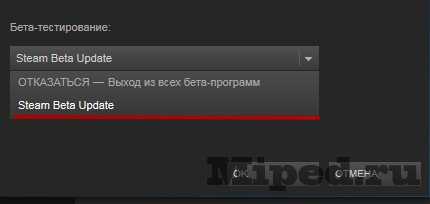
4) Steam попросит перезапуститься. Если не попросит — перезапустите вручную.
5) После апдейта Стима идём в File -> Settings -> Broadcasting
6) Настраиваем под себя опции
Как начать стрим в какой либо игре?
Он начинается сам, когда вы входите в какую либо из игр Steam.
Советы по настройке:
По стандарту способ трансляции предлагает по запросу друзей «Friend request«, т.е. когда вы начнете стримить то любой из друзей кидает вам запрос на просмотр. Насколько известно, если включить опцию для возможности просмотра кому угодно «Anyone can watch my stream» и посещении своей страницы в браузере — активирует публичную трансляцию для всех!
Для того, чтобы найти хороший баланс между качеством картинки и битрейтом — надо знать данные по своему интернет-каналу. Как проверить канал? Проще всего так:
1) Посещаем SpeedTest
2) Выбираем ближайший город
3) Выбираем любого провайдера и жмём Старт
4) Смотрим скорость закачки (upload)
Для того чтобы выдавать лучшее качество картинки на битрейте 3500 Kbps (Kb/s) и в fullHD (1080) через Steam вам понадобится скорость примерно 4Mbps (Mb/s) в идеале. Если ваша скорость меньше, например около 1700Kb/s (~1.7Mb/s) тогда лучше снизить разрешение трансляции и битрейт, иначе у вас трансляция будет просаживаться и подвисать.
Как смотреть стрим в Steam:
1) Нужен браузер
2) Нужен Steam
3) steam://broadcast/watch/ в командной строке (нажав winkey + r)

или посетив эту страницу
или зайдите на профиль того, кто стримит и выбрать его Трансляцию.
Надеемся статья вам пригодится! Удачной практики!
P.S Можете поставить + за старание!
miped.ru
[Steam] Как делать и смотреть стримы в Steam — Статьи и помощь

Сегодня мы бы хотели поделиться способом, как получить доступ к ведению трансляций через новый сервис Steam Broadcasting или же просто стримить через Steam. Эта функция была введена совсем недавно и пока только на бета версии Стима, надеюсь эта функция будет пользоваться большой популярностью.
Итак, как открыть:
1) Открываем клиент Steam
2) Идём в File -> Settings -> Account (мы рассматриваем способ на английском языке, на русский перевести менюшки не сложно)
3) Ищем «beta participations» и выбираем «Steam beta» в выпадающем меню
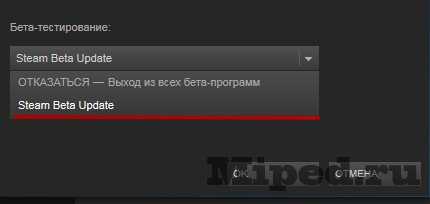
4) Steam попросит перезапуститься. Если не попросит — перезапустите вручную.
5) После апдейта Steam идём в File -> Settings -> Broadcasting
6) Настраиваем под себя опции
Как начать стрим в какой-либо игре?
Он начинается сам, когда вы входите в список игр в Steam.
Советы по настройке:
По стандарту способ трансляции предлагает по запросу друзей «Friend request», т.е. когда вы начнете стримить то любой из друзей кидает вам запрос на просмотр. Насколько известно, если включить опцию для возможности просмотра кому угодно «Anyone can watch my stream» и посещении своей страницы в браузере — активирует публичную трансляцию для всех! Для того, чтобы найти хороший баланс между качеством картинки и битрейтом — надо знать данные по своему интернет-каналу.
Как проверить канал? Проще всего так:
1) Посещаем сайт SpeedTest
2) Выбираем ближайший город
3) Выбираем любого провайдера и жмём Старт
4) Смотрим скорость закачки (upload) Для того чтобы выдавать лучшее качество картинки на битрейте 3500 Kbps (Kb/s) и в fullHD (1080) через Steam вам понадобится скорость примерно 4Mbps (Mb/s) в идеале. Если ваша скорость меньше, например около 1700Kb/s (~1.7Mb/s) тогда лучше снизить разрешение трансляции и битрейт, иначе у вас трансляция будет просаживаться и подвисать.
Как смотреть стрим в Steam:
1) Нужен браузер
2) Нужен Steam
3) в командной строке (нажав winkey + r) или или посетив эту страницу, или зайдите на профиль того, кто стримит и выбрать его трансляцию.
steam://broadcast/watch/

fragrange.org
